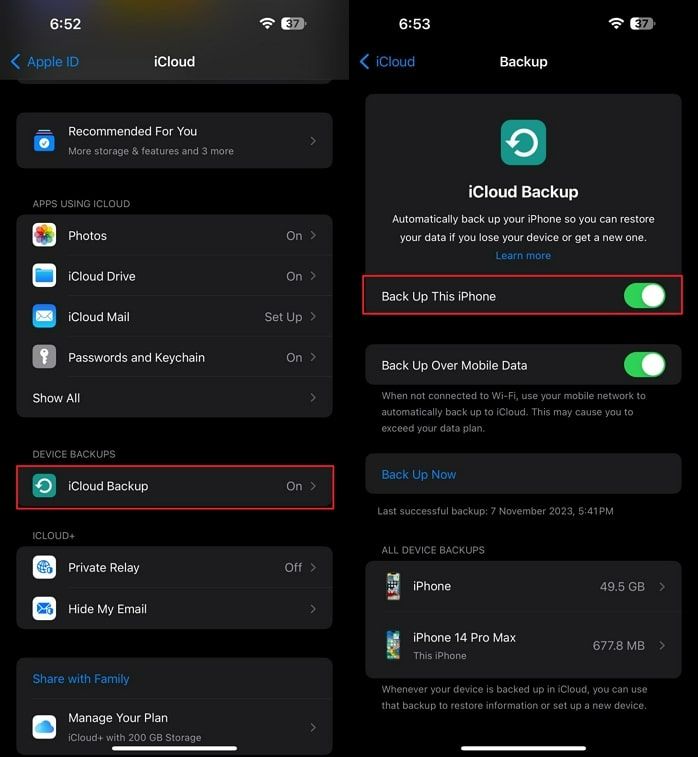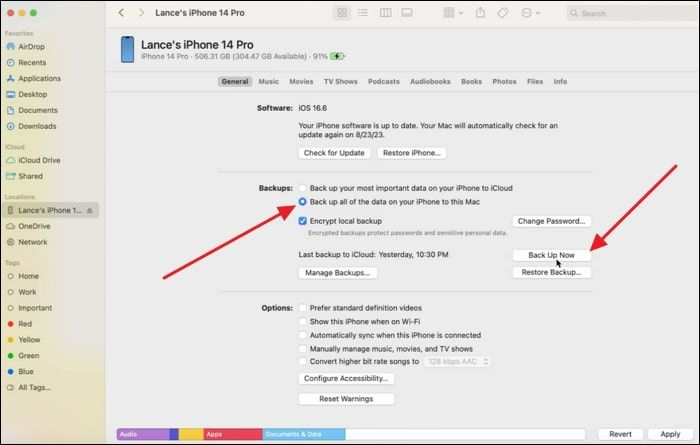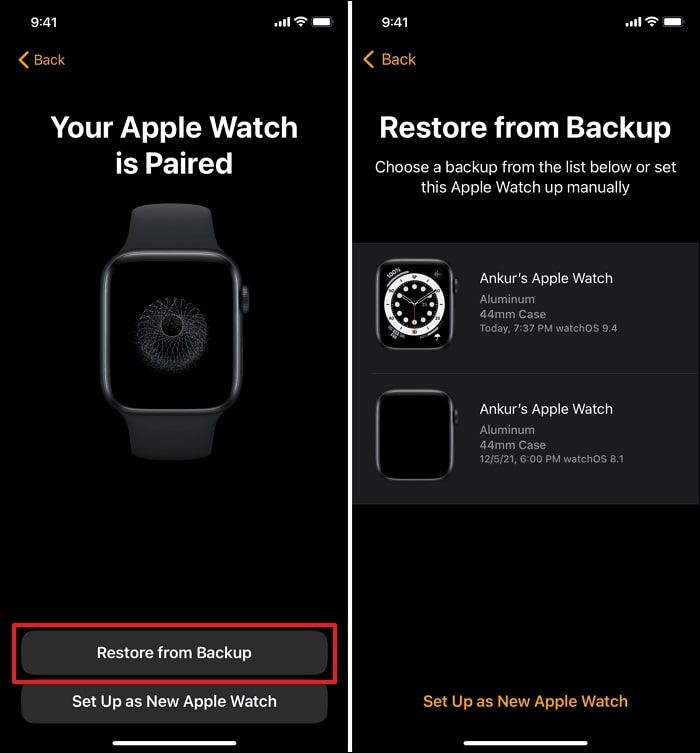Como fazer backup do Apple Watch para iPhone ou iCloud ou computador [Respondido]
-
✏️Principais vantagens:
- Como fazer backup do Apple Watch exatamente? Você pode fazer backup dos dados do Apple Watch no iPhone, iCloud ou computador (Windows ou Mac). Os dados do Apple Watch são copiados automaticamente para o iPhone com o qual estão emparelhados, então você não precisa fazer nada para manter o backup do seu relógio. É a maneira mais fácil de fazer backup do seu Apple Watch.
O Apple Watch é mais comum atualmente devido à crescente popularidade dos dispositivos Apple. A Apple está tentando consistentemente tornar seus produtos mais poderosos e eficazes. O Apple Watch também não está perdendo essa corrida, pois pode salvar muitos dados nele. Se você quiser aproveitar ao máximo, tente vinculá-lo ao seu iPhone.
É importante salvar esses dados essenciais fazendo backup do seu Apple Watch . Neste artigo, você aprenderá diferentes maneiras de fazer backup do seu Apple Watch . Além disso, este artigo também ensinará como restaurar o backup posteriormente, após o backup.
O que pode/não pode ser feito backup em um Apple Watch
Seu Apple Watch pode fazer backup automaticamente sempre que estiver próximo ao iPhone com o qual está emparelhado. Antes de prosseguirmos com como fazer backup do Apple Watch , compartilharemos alguns dados dos quais pode ser feito backup e os dados dos quais não é possível fazer backup.
Quais dados são armazenados em backup no Apple Watch?
Os dados e configurações específicos do aplicativo, incluindo as configurações de notificação, podem ser salvos em backup. Da mesma forma, é possível fazer backup de listas de reprodução, álbum de fotos sincronizado, fuso horário, dados de saúde e condicionamento físico, etc.
O que não pode ser feito backup no Apple Watch?
Pelo contrário, também inclui alguns dados dos quais não é possível fazer backup. Este tipo de dados inclui emparelhamentos Bluetooth, cartões Apple Pay, senhas, etc. Essas informações são armazenadas no seu Apple Watch e seu backup não as incluirá principalmente por questões de confidencialidade.
Como fazer backup do Apple Watch para o novo iPhone
Você não precisa fazer backup manualmente dos dados do Apple Watch para o iPhone. Isso ocorre porque o Apple Watch faz backup automaticamente quando se aproxima do iPhone após o emparelhamento. Este processo não requer nenhuma etapa específica para fazer backup dos dados. No entanto, você pode seguir as etapas abaixo para emparelhar o Apple Watch com o iPhone 8, iPhone X ou outros modelos e configurar o Apple Watch com o iPhone.
Passo 1: Você precisa iniciar o emparelhamento segurando o iPhone próximo ao Apple Watch e tocando em “Continuar” depois que a tela de emparelhamento do Apple Watch aparecer no iPhone. Depois disso, você deve continuar com a opção "Configurar para mim mesmo".
![toque em configurar para mim mesmo]()
Passo 2: Depois de fazer isso, configure seu relógio inserindo os dados referentes ao seu ID. Em seguida, mantenha seus dispositivos próximos enquanto eles sincronizam até que o procedimento de emparelhamento seja concluído.
Como fazer backup do Apple Watch para o iCloud
É muito simples fazer backup dos dados do Apple Watch no iCloud porque isso também acontece automaticamente. Depois que o iPhone e o Apple Watch estiverem emparelhados, os dados são copiados automaticamente para o iCloud. Você precisa garantir que o backup esteja ativado nas configurações. Veja como verificar o backup de dados do Apple Watch:
Instruções: Você terá que abrir “Configurações” no seu iPhone e prosseguir tocando no seu nome. Em seguida, toque na opção “iCloud” à sua frente e, na tela seguinte, vá para “Backup do iCloud”. Aqui, localize “Fazer backup deste iPhone” e certifique-se de que esteja ativado.
![ativar o backup deste iphone]()
Como fazer backup do Apple Watch para um computador
Como tal, não existe um método direto para transferir ou fazer backup de dados do Apple Watch diretamente para o MacOS. Você precisa fazer backup dos dados do Watch no iPhone e, em seguida, fazer backup dos dados do iPhone para o MacOS. Além disso, para este procedimento, você precisa usar o software “Finder” para fazer backup dos dados no MacOS. Veja como fazer backup do Apple Watch sem iPhone no computador.
Passo 1. Para começar, conecte seu iPhone ao Mac com um cabo USB. Em seguida, você precisa abrir o software “Finder” no Mac. Se for a primeira vez que você conecta seu iPhone a um Mac, você precisa passar pelo processo “Confiar neste computador”.
![toque na opção de confiança]()
Passo 2. Na próxima etapa, encontre seu iPhone no painel esquerdo e clique nele. Em seguida, marque a opção “Fazer backup de todos os dados do seu iPhone para este Mac” e prossiga com o botão “Fazer backup agora”.
![fazer backup do Apple Watch usando o Finder]()
Como restaurar o Apple Watch do backup
Se você está se perguntando como fazer backup e restaurar dados do Apple Watch , explicamos isso a seguir. Você pode restaurar seus dados rapidamente, pois é um processo simples. Isso o ajudará a recuperar seus dados e configurações importantes para uso futuro. Veja como restaurar os dados do Apple Watch do backup.
Passo 1. Conforme discutimos, o processo de emparelhamento anterior mostra duas opções quando você inicia o processo: selecione a opção "Restaurar do Backup". Em seguida, você precisa escolher o arquivo de backup e clicar na opção “Continuar”.
![restaurar o Apple Watch usando backup]()
Passo 2. Em seguida, vá para a opção “Concordo” dos Termos e Condições e faça login no Watch com seu ID Apple. Continue e, depois de algum tempo, o processo de sincronização será concluído e você poderá aproveitar seus dados anteriores.
Bônus: como fazer backup do iPhone para o computador gratuitamente
Para fazer backup do seu iPhone no computador sem nenhum custo, um software recomendado é o EaseUS MobiMover Free . É uma ferramenta fácil de usar e confiável, projetada para facilitar a transferência e o gerenciamento de dados entre dispositivos iOS e computadores. Além disso, é um software versátil de transferência de iPhone que facilita a transferência contínua de dados entre iPhones. Além disso, oferece a opção conveniente de baixar vídeos e músicas online para um computador ou iPhone/iPad.
O software também oferece funcionalidades essenciais para fazer backup, restaurar e transferir bate-papos e anexos do WhatsApp, bem como fazer backup e restaurar um iPhone com eficiência. Notavelmente, inclui o recurso de conversão em lote de arquivos HEIC para o formato JPG e transformação de arquivos de vídeo em arquivos de áudio MP3, aumentando seu conjunto abrangente de recursos.
![fazer backup do iphone para o computador]()
O resultado final
Garantir a segurança e acessibilidade dos dados do seu Apple Watch e iPhone é essencial. É por isso que utilizar o método de backup correto pode tornar esse processo eficiente. Embora o iCloud Backup forneça armazenamento automatizado em nuvem, o backup do computador permite usar o armazenamento local de dados. O EaseUS MobiMover, em particular, se destaca por seus recursos abrangentes de gerenciamento de dados do iPhone. Isso o torna uma escolha atraente para quem procura uma solução confiável e gratuita de transferência e backup de dados.
Ele oferece recursos abrangentes de gerenciamento de dados e a capacidade de transferir uma ampla variedade de categorias de dados. Resumindo, o EaseUS MobiMover oferece uma solução confiável e eficaz para fazer backup do iPhone. Além disso, por ser um software gratuito, apresenta uma opção econômica para os usuários.
Perguntas frequentes sobre como fazer backup e restaurar o Apple Watch
Aqui estão as respostas para algumas perguntas comuns relacionadas ao backup e restauração do seu Apple Watch:
1. Como verificar o backup do Apple Watch?
Siga estas etapas para verificar o backup do Apple Watch e resolver sua preocupação com o backup do Apple Watch que não aparece :
Passo 1. No seu iPhone, acesse Ajustes e navegue até a aba Geral. Aqui, pressione Armazenamento do iPhone e vá para a opção Assistir.
Passo 2. Aqui, o backup mais recente fica visível na seção Documentos e Dados.
2. Como deletar os backups do Apple Watch?
Para excluir todos os backups do Apple Watch, proceda da seguinte forma:
Passo 1. Inicie o aplicativo Ajustes no seu iPhone. Navegue até Geral, toque em Armazenamento do iPhone e selecione Assistir.
Passo 2. Neste menu, toque na opção Remover todos os backups. Confirme a ação tocando em Remover agora mais uma vez.
3. Como reiniciar o Apple Watch?
Prossiga com as etapas a seguir se quiser apagar o Apple Watch :
Passo 1. Abra o aplicativo Ajustes no seu Apple Watch e acesse a aba “Geral”. Aqui, pressione “Redefinir” e na tela seguinte, toque em “Apagar todo o conteúdo e configurações”.
Passo 2. Agora você será solicitado a fornecer sua senha para confirmação. Uma vez fornecido, o processo de redefinição de fábrica do seu Apple Watch será iniciado.
4. Como desemparelhar o Apple Watch?
Veja como desemparelhar um Apple Watch em alguns instantes:
Instruções. Inicie o aplicativo Apple Watch no seu iPhone e pressione My Watch. Aqui, toque em Todos os relógios e pressione o ícone i na frente do seu Apple Watch. Agora, use o botão Desemparelhar Apple Watch para desemparelhar seu Apple Watch.